Kaip pakeisti ląstelės atskaitos stilių "Excel"

Paprastai "Excel" naudoja A1 ląstelių atskaitos stilių, kuriame naudojamos raidės stulpelių antraštėms ir eilučių antraštėms. Tačiau, jei pastebėsite, kad abiejuose eilutės antraštėse ir stulpelių antraštėse yra skaičių, tai yra R1C1 ląstelių standartinis stilius. Nesijaudink. Tai lengva pakeisti atgal.
Norėdami pakeisti iš R1C1 ląstelių atskaitos stiliaus atgal į A1 stilių, pakeisime nustatymus pasirinkimuose. Spustelėkite skirtuką "Failas".
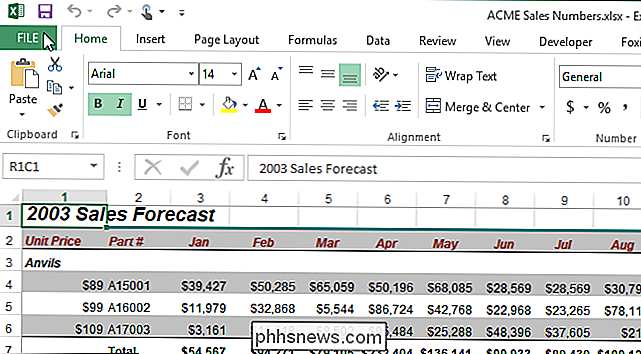
Užkulisių ekrane spustelėkite parinktis, esančią kairėje esančių elementų sąraše.
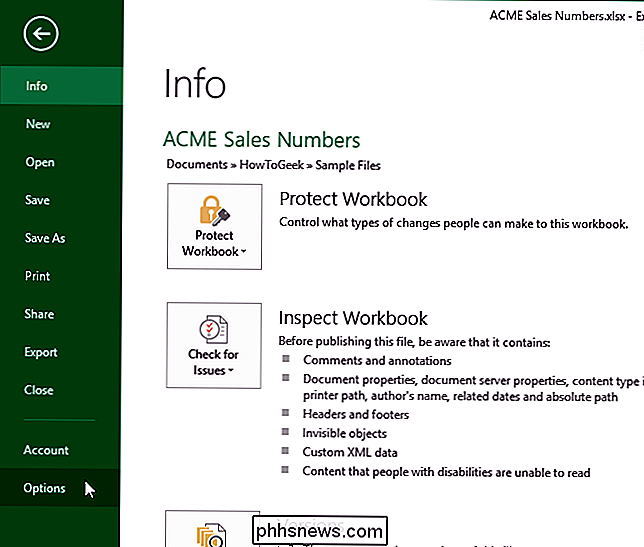
Dialogo lange "Excel Options" spustelėkite "Formulės" elementų sąraše kairėje.
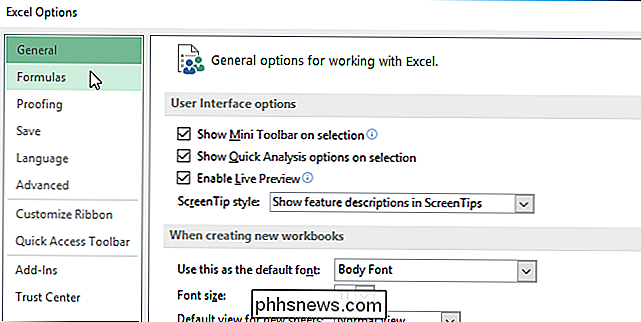
Skiltyje "Working with formulas" pažymėkite žymės langelį "R1C1 reference style", todėl langelyje NO check mark.
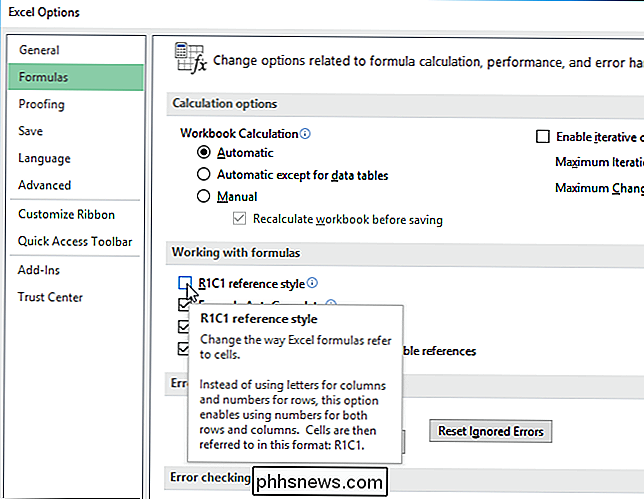
Spustelėkite "OK", kad patvirtintumėte pakeitimą, ir uždarykite "Excel" Parinkčių dialogo langas.
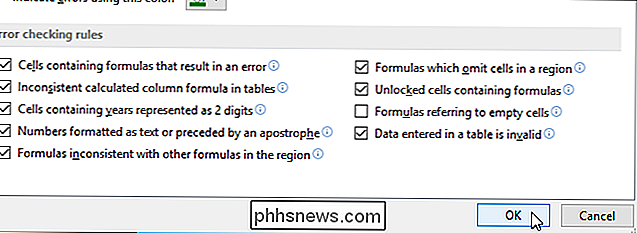
Stulpeliuose dabar turi būti raidžių, esančių stulpelių antraštėse.
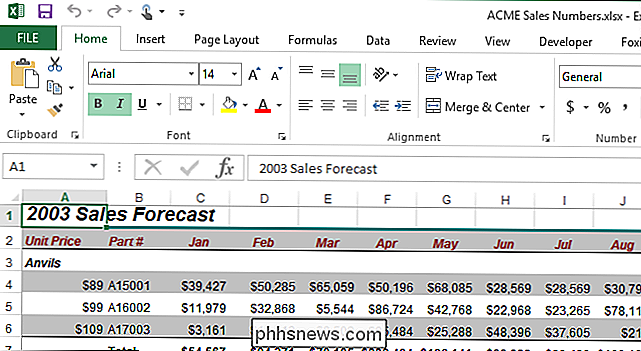
Pakeitus ląstelės atskaitos stilių, jis pakeistas visoms dabartinės darbo knygos darbaknygėms. Jei išsaugosite darbo knygą naudodami šį pakeitimą, visi kiti jūsų atidaryti arba nauji sukurti jūsų darbiniai vadovai naudos tą patį ląstelių standartinį stilių. Jei uždarote darbo knygą po to, kai padarėte šį pakeitimą, o jūs nepadarėte jokių kitų pakeitimų, nebūsite raginami išsaugoti pakeitimų.
Atkreipkite dėmesį, kad iš formulės juostos iš kairės esančio sąrašo rodoma, kuri langelio nuoroda stilius yra naudojamas. Gali atrodyti, kad galite pakeisti ląstelių standartinį stilių naudodami šį išskleidžiamąjį sąrašą, bet mes atradome, kad dėl kokių nors priežasčių tai neveikia.

Ar nešiojamas kompiuteris yra saugus, kol jis veikia, tada įjunkite jį atgal?
Mūsų nešiojamieji kompiuteriai leidžia mums būti mobilesni nei bet kada anksčiau, tačiau visada ieškodami patogių išėjimų įkrauti juos. Jei naudojate nešiojamąjį kompiuterį ir turite persikelti į kitą mazgą, kol jis vis dar veikia, ar tai sugadins jį? Šiandieninė "SuperUser" Q & A ataskaita turi atsakymą į įdomų skaitytojo klausimą.

Ar jums reikia nerimauti, kad atnaujinsite savo darbalaukio programas?
Buvo laikas, kai turėjome nerimauti, kad rankiniu būdu atnaujinsite darbalaukio programas. Pavyzdžiui, "Adobe Flash" ir "Reader" buvo pilni saugumo spragų ir neapsaugojo, - tačiau šios dienos daugiausia yra už mūsų ribų. "Windows" darbalaukis yra vienintelė didelė programinės įrangos platforma, automatiškai nepakeičianti programų, priversdama kiekvieną kūrėją koduoti savo atnaujintuvą.



